
สารบัญ:
- ขั้นตอนที่ 1: วัสดุและเครื่องมือ
- ขั้นตอนที่ 2: การสร้างและติดตามรูปแบบ
- ขั้นตอนที่ 3: อินพุตเย็บผ้าและ Vcc
- ขั้นตอนที่ 4: ตัดวงกลมเพิ่มเติม
- ขั้นตอนที่ 5: การทดสอบมัลติมิเตอร์
- ขั้นตอนที่ 6: การเชื่อมต่อกับ Arduino
- ขั้นตอนที่ 7: เสร็จสิ้น เย็บทั้งหมดเข้าด้วยกัน
- ขั้นตอนที่ 8: เชื่อมต่อกับแอปพลิเคชันการวาด
- ผู้เขียน John Day [email protected].
- Public 2024-01-30 13:08.
- แก้ไขล่าสุด 2025-01-23 15:12.

วิธีสร้างอุปกรณ์อินพุต "แอนะล็อก" จากแฟบริกและวัสดุที่จำเป็นอื่นๆ "แอนะล็อก" ในวงเล็บเพราะถึงแม้จะประกอบด้วยอินพุตแบบอะนาล็อก 4 ช่อง แต่การเปลี่ยนแบบแอนะล็อกระหว่างทิศทางเท่านั้น (ขึ้น ขวา ลง และซ้าย) มาจากวัสดุบัฟเฟอร์ (ในกรณีนี้ วัสดุบรรจุภัณฑ์นุ่มหนา 3 ซม.) ที่ดูดซับ และกระจายแรงกดจากแรงกดของผู้ใช้ สร้างการเปลี่ยนแปลงทีละน้อยระหว่างอินพุต Fabric Joypad นี้ไม่จำเป็นต้องใช้กับแอปพลิเคชันการวาดที่เห็นในวิดีโอ โดยพื้นฐานแล้วจะให้เอาต์พุตแบบแอนะล็อกที่รับรู้ทิศทาง (ส่วนหนึ่งของวงกลม) ที่แรงดันถูกนำไปใช้ หากคุณสนใจ แอปพลิเคชั่นวาดรูป etchAsketch ถูกเขียนขึ้นใน Processing และสามารถดาวน์โหลดได้จากลิงค์ในขั้นตอนที่ 8 รูปภาพทั้งหมดสามารถเห็นได้ใน Flickr ในชุด Analog Fabric Joypad ของฉัน
ขั้นตอนที่ 1: วัสดุและเครื่องมือ

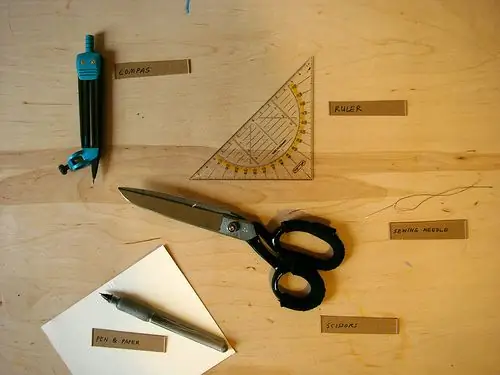
วัสดุที่คุณต้องการสำหรับ Joypad:
- ด้ายนำไฟฟ้า - 117/17 2ply (www.sparkfun.com) - Ex-static - พลาสติกจากถุงสีดำที่ใช้บรรจุชิ้นส่วนอิเล็กทรอนิกส์ที่มีความอ่อนไหว - นีโอพรีนหนา 6 มม. พร้อมเจอร์ซีย์ทั้งสองด้าน (www.sedochemicals.com) - 3 วัสดุบรรจุภัณฑ์นุ่มหนา ซม. (หรืออย่างอื่นที่คุณคิด) - สแน็ปโลหะ 5 อัน - ผ้ายืด - เครื่องมือด้ายธรรมดาที่ต้องใช้สำหรับจอยแพด: - เข็มเย็บผ้า - กรรไกร - คัตเตอร์ (ลืมสิ่งนี้ในรูปภาพ) - ไม้บรรทัด - เข็มทิศ - ปากกาและกระดาษหรือกระดาษแข็ง
ขั้นตอนที่ 2: การสร้างและติดตามรูปแบบ



ใช้เข็มทิศวาดวงกลมที่มีรัศมี 5.5 ซม. บนกระดาษหรือกระดาษแข็ง ใช้กรรไกรตัดวงกลมออกแล้วทำเครื่องหมายตรงกลาง แบ่งวงกลมตรงกลางออกเป็นสี่ส่วนเท่า ๆ กัน ให้ส่วนเหล่านี้เว้นระยะห่างระหว่างกันประมาณ.5 ซม. จากขอบ 1.5 ซม. และตรงกลาง 1 ซม. ตัดส่วนด้านในเหล่านี้ออกด้วยเครื่องตัด
ลากเส้นวงกลมนี้บนนีโอพรีนสามครั้ง: 1 x ด้านบน: เฉพาะโครงร่าง 1 x อินพุต: ตามที่เป็นอยู่ (โครงร่างและส่วนต่างๆ) อย่าลืมทิ้งแท็กเล็กน้อยที่ไม่รวมอยู่ในรูปแบบ! 1 x VCC: เค้าร่างและเส้นวงกลมด้านใน (ดูรูป) อย่าลืมทิ้งแท็กเล็กน้อยที่ไม่รวมอยู่ในรูปแบบ! ตอนนี้ตัดวงกลมเหล่านี้ออก แค่โครงร่าง (จำแท็บ!) และไม่มีอะไรจากข้างใน!
ขั้นตอนที่ 3: อินพุตเย็บผ้าและ Vcc

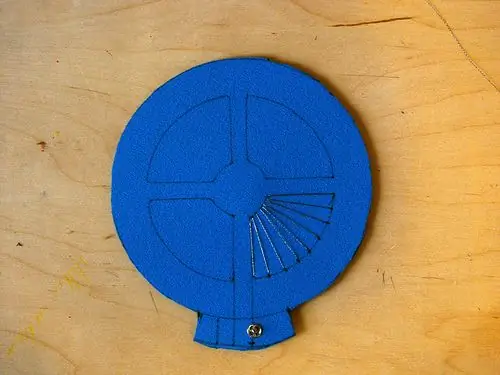
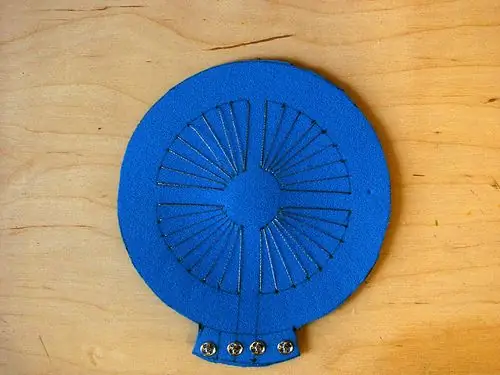

ร้อยด้ายด้วยด้ายนำไฟฟ้าแล้วนำชิ้นส่วนนีโอพรีนอินพุต เริ่มเย็บไปมาในลักษณะชิ้นเค้กภายในส่วนหนึ่ง เมื่อส่วนเต็ม ให้เย็บเข้ากับแถบและติดสแน็ปด้วยด้ายนำไฟฟ้าชิ้นเดียวกัน
ด้วยด้ายนำไฟฟ้าที่แยกจากกัน ทำเช่นเดียวกันกับทั้งสี่ส่วน ตรวจสอบให้แน่ใจว่าแต่ละเธรดไม่เคยสัมผัสกัน ตอนนี้นำชิ้นส่วนนีโอพรีน VCC และด้ายนำไฟฟ้ายาวหนึ่งชิ้น เย็บกลับไปกลับมา (ดูลวดลายในภาพ) เพื่อปิดช่องว่างภายในวงกลมด้านใน ใช้ด้ายเย็บผ้าชิ้นเดียวกัน
ขั้นตอนที่ 4: ตัดวงกลมเพิ่มเติม




ใช้วงกลมรูปแบบ ภวังค์มันเป็นเค้าร่างบน ex-static ใช้กรรไกรตัดวงกลมให้เล็กลงสองสามมิลลิเมตร
ลากเส้นวงกลมไปที่วัสดุบรรจุภัณฑ์ที่นิ่มและตัดออกโดยใช้เครื่องตัดเพื่อให้ได้ขอบตรง ตอนนี้แต่ละเลเยอร์เสร็จสิ้นแล้ว ก่อนดำเนินการต่อเพื่อสร้างขอบและเย็บทุกอย่างเข้าด้วยกัน เราต้องการทดสอบปัจจัยการผลิต เพื่อให้แน่ใจว่าไม่มีข้อผิดพลาด
ขั้นตอนที่ 5: การทดสอบมัลติมิเตอร์




ในการทดสอบอินพุตแต่ละรายการ ให้เลเยอร์วงกลมดังนี้:
- นีโอพรีนชั้นยอด - วัสดุบรรจุภัณฑ์ที่นิ่มนวล - นีโอพรีน VCC - ไฟฟ้าสถิต - อินพุตนีโอพรีน ตอนนี้คุณสามารถใช้มัลติมิเตอร์และตรวจสอบอินพุตแยกกันได้โดยเชื่อมต่ออินพุตแต่ละรายการกับ VCC ในแบบเทิร์น และเมื่อใช้แรงกดที่ด้านบนของอินพุตที่เชื่อมต่อ ควรได้รับการเปลี่ยนแปลงในแรงดันไฟฟ้าไม่กี่ร้อยโอห์ม (ยิ่งคุณกดแรงต้านทานน้อยลง) หากคุณมีการเชื่อมต่อคงที่หรือไม่มีการเชื่อมต่อเลย แสดงว่าคุณมีปัญหา ตรวจสอบการเชื่อมต่อทั้งหมดของคุณและตรวจสอบให้แน่ใจว่าได้ติดตั้ง ex-static แล้ว ถ้าทุกอย่างทำงาน ยอดเยี่ยม!
ขั้นตอนที่ 6: การเชื่อมต่อกับ Arduino

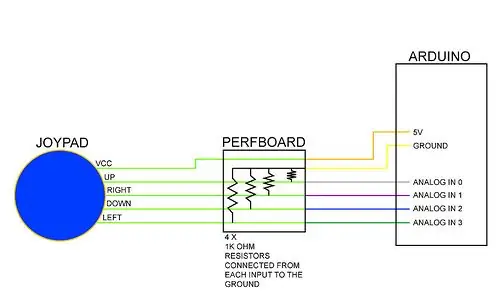
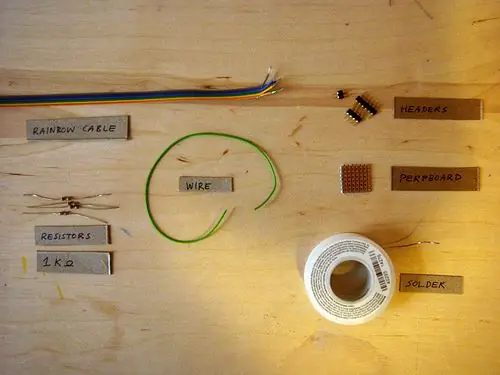
ขั้นตอนนี้แสดงวิธีการเชื่อมต่อกับ Arduino หากคุณไม่ต้องการต่อ Analog Fabric Joypad กับ Arduino คุณสามารถข้ามขั้นตอนนี้ได้ มิฉะนั้นฉันแนะนำให้ทำการเชื่อมต่อก่อนที่จะทำ Joypad ให้สมบูรณ์ในกรณีที่เกิดปัญหาขึ้น
วัสดุที่คุณต้องใช้ในการเชื่อมต่อ Arduino: - ตัวต้านทาน 4 x 1K Ohm - Perfboard พร้อมรูปแบบเส้นทองแดง (6x6 holes) - ลวดสายรุ้งพร้อมสายเคเบิล 6 เส้น - สายเคเบิลประมาณ 25 ซม. - บัดกรี - Ardunio Serial USB Board (www.arduino.cc) - สายเคเบิล USB - ขั้วต่อจระเข้ 5 ตัว TOOLS คุณจะต้องทำการเชื่อมต่อ Arduino: - หัวแร้ง - มือที่สาม - คีมหรือคีมตัดลวดบางชนิด บัดกรีทุกอย่างเข้าด้วยกันตามที่เห็นในภาพและแผนผัง นั่นเป็นเรื่องง่าย รอยยิ้ม
ขั้นตอนที่ 7: เสร็จสิ้น เย็บทั้งหมดเข้าด้วยกัน



เพื่อให้ทุกอย่างเข้าที่ เราจำเป็นต้องตัดแถบผ้ายืดที่ยาวเท่ากับเส้นรอบวงของวงกลม บวกค่าเผื่อตะเข็บ 1.5 ซม. และกว้างเท่ากับชั้นทั้งหมดรวมกัน (ในกรณีของฉัน 4.8 ซม.) บวกค่าเผื่อตะเข็บ 1.5 ซม.. ฉันกำลังเขียนสิ่งนี้ลงไป เพราะมันเป็นไปได้ที่จะทำให้วงกลมใหญ่ขึ้นและวัสดุบัฟเฟอร์หนาขึ้นหรือบางลง คุณจะต้องคำนวณดังนี้:CIRCUMFERENCE = 2 * RADIUS * PIRADIUS = 11 cmPI = 3.14159CIRCUMFERENCE = 34, 6 cm 36 x 6 cm สำหรับแถบด้านข้างเริ่มโดยเย็บปลายทั้งสองด้านที่สั้นกว่าของแถบเข้าด้วยกัน จากนั้นแนบขอบด้านหนึ่งเข้ากับวงกลม INPUT ของนีโอพรีน และอีกขอบหนึ่งเข้ากับวงกลม TOP ของนีโอพรีน (ดังแสดงในรูปภาพ)
ขั้นตอนที่ 8: เชื่อมต่อกับแอปพลิเคชันการวาด
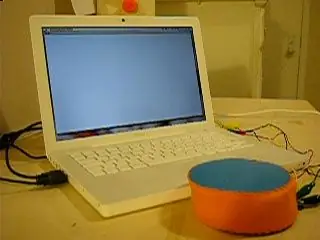
หากคุณต้องการลองใช้ Joypad กับแอปพลิเคชั่นวาดรูปดังที่เห็นในบทแนะนำของ Instructable นี้ จากนั้นคุณจะต้องใช้ Ardunio และติดตั้งการประมวลผล (www.processing.org) บนคอมพิวเตอร์ของคุณ
สำหรับโค้ดไมโครคอนโทรลเลอร์ Arduino และโค้ดการสร้างภาพการประมวลผล โปรดดูที่นี่ >> https://www.kobakant.at/DIY/?cat=347 Enjoy
แนะนำ:
Analog Front End สำหรับออสซิลโลสโคป: 6 ขั้นตอน (พร้อมรูปภาพ)

Analog Front End สำหรับ Oscilloscope: ที่บ้านฉันมีการ์ดเสียง USB ราคาถูกซึ่งสามารถซื้อได้ใน Banggood, Aliexpress, Ebay หรือร้านค้าออนไลน์ระดับโลกอื่น ๆ ในราคาเพียงบางเหรียญ ฉันสงสัยว่าฉันสามารถใช้มันเพื่ออะไรที่น่าสนใจและตัดสินใจที่จะพยายามสร้างขอบเขตพีซีความถี่ต่ำด้วย
TR 808 เบสกลอง. Analog Sound!: 5 ขั้นตอน (พร้อมรูปภาพ)

TR 808 เบสกลอง. Analog Sound!: เสียงอะนาล็อกจากเครื่องตีกลองสุดคลาสสิก โปรเจ็กต์นี้ย้อนกลับไปในช่วงปลายยุค 90 ตอนที่ฉันทำงานเป็นช่างเทคนิคอิเล็กทรอนิกส์ และเรามักจะมีการจัดประเภทแผนผังสำหรับราคา TR 808 อยู่ในแผนงานเหล่านั้น และ ณ จุดนั้น ฉันคิดว่าฉัน
การเพิ่ม Analog Milliamp สำหรับเครื่องตัดเลเซอร์ของคุณ: 8 ขั้นตอน (พร้อมรูปภาพ)

การเพิ่ม Analog Milliamp สำหรับเครื่องตัดเลเซอร์ของคุณ: เหมาะสำหรับทุกคนที่มี K40 หรือ K50 และเครื่องตัดเลเซอร์คุณภาพสูง และเบื่อที่จะเสียเงินไปกับ Tubes ที่ดูเหมือนจะตายเร็วกว่าที่ควรจะเป็น นี่ยังสำหรับผู้ชนะการแข่งขัน Epilog Laser Contest ฉันหวังว่านี่จะช่วยคุณในการเดินทางของคุณ
Fabric Bend Sensor: 8 ขั้นตอน (พร้อมรูปภาพ)

เซ็นเซอร์การโค้งงอของผ้า: ใช้ด้ายนำไฟฟ้า Velostat และนีโอพรีน เย็บเซ็นเซอร์การโค้งงอของผ้าของคุณเอง เซ็นเซอร์การโค้งงอนี้ทำปฏิกิริยา (ลดแรงต้าน) ต่อแรงกด ไม่ใช่เป็นการโค้งงอโดยเฉพาะ แต่เนื่องจากมันถูกประกบระหว่างนีโอพรีนสองชั้น (ค่อนข้างจะ
DIY Fabric Softbox (14x56 Strip): 8 ขั้นตอน (พร้อมรูปภาพ)

DIY Fabric Softbox (14x56 Strip): ฉันต้องการซอฟต์บ็อกซ์แบบแถบที่สองเพื่อตั้งค่าการจัดแสงแนวตั้งที่น่าสนใจยิ่งขึ้น ดังนั้นฉันจึงตัดสินใจทำด้วยตัวเอง ใช้เวลาสักครู่และมีหลายขั้นตอน แต่ฉันพอใจมากกับผลลัพธ์ที่ได้ เตรียมที่จะใช้เวลาพอสมควรในการเ
